-
![]() Windows向けデータ復旧
Windows向けデータ復旧
- Data Recovery Wizard Free購入ダウンロード
- Data Recovery Wizard Pro 購入ダウンロード
- Data Recovery Wizard WinPE購入ダウンロード
- Partition Recovery購入ダウンロード
- Email Recovery Wizard購入ダウンロード
- おまかせデータ復旧サービス
概要:
この記事では、NTFSではなくRAWと表示されるディスクを直す方法と、RAWをNTFSに変換する2つの方法を紹介します。
ドライブを適切にフォーマットしなかった場合、ドライブはNTFSではなくRAWと表示され、読み取り不能になります。つまり、ドライブが破損しており、Windowsがファイルにアクセスできないため、ドライブがNTFSやその他のファイル システムではなくRAWと表示されます。
また、以下のような状況では、この問題が発生する可能性もあります。
では、この記事を読み続け、RAWになったドライブを修復する方法を一緒に学びましょう。
EaseUS Partition Master Freeはさまざまなディスク問題を修正できるツールです。EaseUS Partition Masterを使用すると、数回クリックするだけでNTFSやその他のファイル システムではなくRAWと表示されたドライブをたやすく修正できます。
パーティションの作成、削除、結合、拡張、フォーマット、消去などもサポートします。また、システム パーティションのクローンを作成したり、データを失うことなくMBRをGPTに変換したり、ファイル システム エラーをチェックしたりすることもできます。
今すぐEaseUS Partition Masterをダウンロードして、破損したドライブの修復やディスク/パーティションの管理など、豊富多彩な機能を楽しめましょう。
MBRを再構築
クラスタ サイズを調整
NTFSをFAT32に変換
FAT32をNTFSに変換
OSを別のドライブに移行
アクティブなパーティションを変更
データ損失なくMBRディスクからGPTディスクへ変換
操作手順:
1.ソフトを運行して、初期化したいうUSBを右クリックして、「フォーマット」を選択します。

2.ここでフォーマットの詳細をチェック(NTFSまたはFATを選択)してから、「OK」をクリックします。

3.「ターゲットパーティションのデータは消去されます。」という提示メッセージが表示されます。フォーマットプロセスを進むには「OK」をクリックします。

4.最後に、画面上部にある保留中の操作をクリックして、待機中の操作を確認します。待機中の操作が間違っていない場合は、「適用」をクリックして、フォーマットプロセスを開始します。

コマンド プロンプトを使用して、NTFSではなくRAWと表示されたディスクを修正することもできます。操作手順は次のとおりです。
ステップ1.検索ボックスに「cmd」と入力します。
ステップ2.コマンド プロンプトを管理者として実行します。
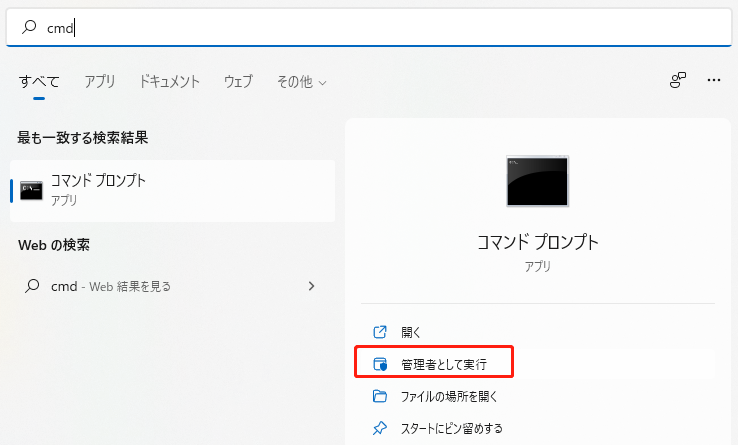
ステップ3.コマンド プロンプトで「diskpart」と入力し、「Enter」キーを押します。
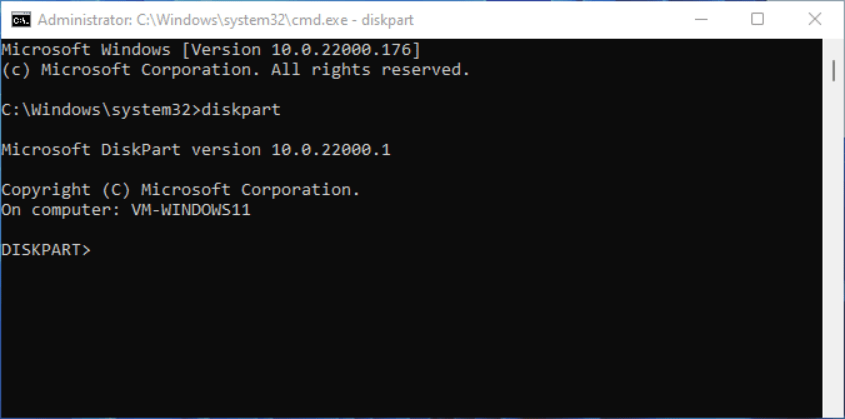
ステップ4.次に、次のコマンドを1つずつ実行します。
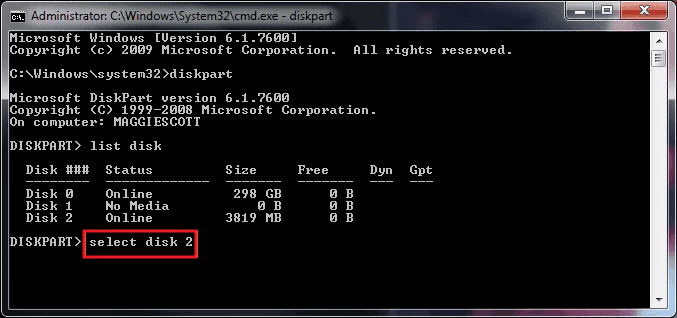
これで、ドライブがRAWからNTFSに変換され、再度利用できるようになります。Diskpartコマンドを使用するとき、データが失われてしまう可能性があるので十分な注意が必要です。
破損したドライブはディスクがRAWと表示される最も一般的な原因です。ドライブがRAWになったら、デバイス上のファイルにアクセスすることができません。
その場合、ドライブをRAWからNTFS/FAT32などのファイル システムに変換すればいいです。EaseUS Partition Masterはその変換プロセスを簡素化します。
Diskpartを使用すると、RAWと表示されたハード ドライブをNTFSに戻すことができます。詳細な操作手順については、上記の内容をご参照ください。
CHDSKはRAWになったドライブを修正できません。強力で使いやすいEaseUS Partition Masterを使用してRAWドライブを修復することをお勧めします。
ドライブがRAWになったのは、このドライブがフォーマットされておらず、ファイル システムが割り当てられていないためである可能性があります。
PCが突然シャットダウンしてドライブがクラッシュした場合にも、ドライブがRAWと表示されることがあります。つまり、ドライブが破損しているか、フォーマットされていない場合、RAWと表示される可能性があります。
高機能なディスク管理

Partition Master Professional
一番使いやすいディスク管理ソフトで、素人でもディスク/ パーティションを自由に変更できます!